Adicionar sobreposições de DWG
Sobreposição de arquivos DWG
- Clique no botão Novo, na Barra de ferramentas de Acesso rápido.
- Na caixa de diálogo Novo arquivo, selecione o modelo Factory Layout.iam apropriado com base no sistema de unidades (polegadas ou milímetros) usado no layout do desenho 2D. Clique em OK para fechar a caixa de diálogo Novo arquivo.
-
 Na faixa de opções, clique em
guia Factory
Na faixa de opções, clique em
guia Factory
 painel Layout
painel Layout
 Adicionar sobreposição de DWG
para exibir a caixa de diálogo Selecionar arquivo DWG.
Adicionar sobreposição de DWG
para exibir a caixa de diálogo Selecionar arquivo DWG. - Se você estiver trabalhando com o Autodesk Vault, clique na
 guia Factory
guia Factory
 painel Layout
painel Layout
 Adicionar sobreposição de DWG a partir do Vault
. Nota: Esta opção está disponível apenas quando o cliente Vault está instalado.
Adicionar sobreposição de DWG a partir do Vault
. Nota: Esta opção está disponível apenas quando o cliente Vault está instalado. - Navegue até a pasta que contém o arquivo DWG que você deseja sobrepor. Selecione o arquivo e clique no botão Abrir.
- A caixa de diálogo Configurações da camada é exibida se o diálogo Mostrar configurações da camada na caixa de seleção Posicionamento estiver ativada na caixa de diálogo Opções de fábrica .
- Além disso, uma janela de visualização exibindo o desenho aparece se a caixa de seleção Mostrar visualização DWG no diálogo Configurações da camada estiver ativada (também no comando Opções de fábrica ).
- É possível ativar ou desativar a visibilidade de quaisquer camadas definidas no desenho 2D. A visualização do desenho é atualizada para refletir as alterações na visibilidade da camada. Nota: Algumas das entidades gráficas mais complexas do arquivo de desenho, como imagens de texto e linhas infinitas, não recebem suporte e podem resultar em uma visualização parcial da sobreposição de DWG.
- O desenho 2D agora é sobreposto no piso de fábrica com a origem de base 0,0 do desenho coincidente com a origem do piso de fábrica 0,0. O piso é redimensionado automaticamente para acomodar o tamanho da sobreposição do desenho.
- O nó da sobreposição de DWG é representada no navegador com esse ícone
 . Seu nome será idêntico ao nome do desenho 2D original.
. Seu nome será idêntico ao nome do desenho 2D original. - Clique em SUPERIOR no ViewCube , na parte superior direita da janela de desenho, para obter uma disposição do layout de fábrica.
- Opcional:
 Na faixa de opções, clique em
guia Fábrica
Na faixa de opções, clique em
guia Fábrica
 painel Opções
painel Opções
 Redimensionar piso
. Utilize os manipuladores localizados em pontos centrais e cantos do piso de fábrica para aumentar ou diminuir dinamicamente o tamanho do piso, se for aplicável.
Redimensionar piso
. Utilize os manipuladores localizados em pontos centrais e cantos do piso de fábrica para aumentar ou diminuir dinamicamente o tamanho do piso, se for aplicável. -
 Na faixa de opções, clique em
guia Fábrica
Na faixa de opções, clique em
guia Fábrica
 painel Opções
painel Opções
 Tipos de snap
. Uma lista suspensa é exibida.
Tipos de snap
. Uma lista suspensa é exibida. - Marque a caixa de seleção Snap na sobreposição de DWG, no menu suspenso. Agora, é possível colocar recursos de fábrica 3D em áreas designadas do layout 2D. Pode ser efetuado snap de componentes a extremidades, pontos centrais e ao longo de uma entidade.
- Se necessário, use os comandos Alinhar, Reposicionar e Definir superfície de patamar, no painel Relacionamentos para ajudá-lo a posicionar os recursos corretamente.
Reposicionar as sobreposições de DWG
É possível reposicionar uma sobreposição de DWG após colocá-la no piso de fábrica. Usando uma tríade de 3 eixos, é possível mover a sobreposição nas direções X e/ou Y. O eixo Z da tríade permite rotacionar a sobreposição em uma nova orientação. As translações ou rotações são executadas a partir da origem 0,0 da sobreposição de DWG.
- No navegador, localize o nó da sobreposição de DWG. Seu nome será idêntico ao nome do desenho 2D original.
- Clique com o botão direito do mouse no nó da sobreposição de DWG e selecione Reposicionar do menu pop-up de contexto.
- A tríade de Reposição aparece na origem da sobreposição do desenho. Nota: Lembre-se de que colocar uma sobreposição de DWG em um layout de piso de fábrica posiciona a sobreposição de modo que sua origem e a origem do layout de piso de fábrica sejam coincidentes. Mover a sobreposição nas direções X ou Y afasta a origem do desenho da origem piso de fábrica.
- Use a tríade para mover ou girar a sobreposição de DWG. Dependendo de onde você clica na tríade, é possível criar uma translação planar (2D), uma translação axial ou uma rotação axial.
- Na tríade, selecione o eixo X ou Y (na base) para reposicionamento linear da sobreposição.
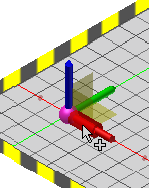
Para reposicionar dinamicamente o desenho, clique e arraste os eixos para mover a sobreposição.
Para reposicionar manualmente a sobreposição, clique no eixo X ou Y e insira o valor de translação na Exibição instantânea. Pressione Enter para mover a sobreposição e fechar a exibição instantânea (HUD).
- Na tríade, selecione o plano XY na base da tríade para reposicionamento simultâneo de X e Y da sobreposição.
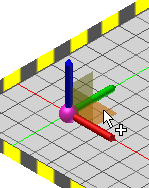
Para reposicionar dinamicamente o desenho, clique e arraste o plano XY.
Para reposicionar manualmente a sobreposição, clique no plano XY uma vez e insira o valor de translação X na Exibição instantânea. Em seguida, pressione TAB para inserir o valor Y na visualização. Por fim, pressione Enter para mover a sobreposição e fechar a exibição instantânea.
- Na tríade, selecione a extremidade do eixo Z para rotacionar a sobreposição
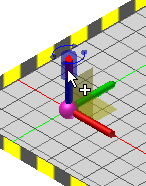 .
. Para girar dinamicamente o desenho, clique e arraste a extremidade do eixo Z para posicionar a sobreposição.
Para rotacionar manualmente a sobreposição, clique na extremidade do eixo Z e insira o valor de translação na exibição instantânea. Pressione Enter para girar a sobreposição e fechar a Exibição instantânea.
- Na tríade, selecione o eixo X ou Y (na base) para reposicionamento linear da sobreposição.
- Clique com o botão direito do mouse e selecione Concluir para aceitar as alterações e sair do comando Reposicionar . Clique com o botão direito do mouse e selecioneCancelar para sair do comando sem mover a sobreposição de DWG.
Transformar as sobreposições de DWG
Uma sobreposição de DWG também pode ser reposicionada, bem como dimensionada, com o comando Transformar . Ao contrário do comando Reposicionar, que move a sobreposição em relação à origem 0,0 do desenho, o comando Transformar move a sobreposição em relação à origem 0,0 do piso de fábrica.
- No navegador, localize o nó da sobreposição de DWG. Seu nome será idêntico ao nome do desenho 2D original.
- Clique com o botão direito do mouse no nó da sobreposição de DWG e selecione Transformar no menu pop-up de contexto.
- A caixa de diálogo Transformar é exibida.
- Na seção Deslocamento, insira um valor na caixa de texto X: para mover o desenho na direção X. Insira um valor na caixa de texto Y: para mover o desenho na direção Y.
- Na seção Ângulo, insira um valor de ângulo para girar o desenho no plano XY.
- Na seção Escala, insira um valor para dimensionar todo o desenho. É possível aumentar ou diminuir o tamanho da sobreposição de DWG. O piso de fábrica é redimensionado automaticamente para acomodar a escala revisada do desenho. A habilidade de dimensionar a sobreposição é especialmente útil se você precisa converter um desenho do sistema métrico para unidades imperiais ou vice-versa.
- Clique no botão Aplicar para visualizar as alterações.
- Clique no botão OK para aceitar as alterações e fechar a caixa de diálogo. Clique em Cancelar para descartar quaisquer alterações e finalizar o comando.
Controle a visibilidade das camadas de DWG
Após a inserção inicial de uma sobreposição de DWG, você tem a opção de ativar ou desativar a visibilidade de todas as camadas definidas no desenho 2D. Essa capacidade, assim como a visualização do desenho na caixa de diálogo Configurações de camada (se ambas estiverem ativadas usando o comando Opções de fábrica) é atualizada para refletir as alterações realizadas na visibilidade da camada.
Você pode retornar à caixa de diálogo Configurações de camada a qualquer momento que desejar alterar o status de visibilidade para ativado/desativado de qualquer uma das camadas.
- No navegador, localize o nó da sobreposição de DWG. Seu nome será idêntico ao nome do desenho 2D original.
- Clique com o botão direito do mouse no nó da sobreposição de DWG e selecione Configurações de camada no menu pop-up de contexto.
- A caixa de diálogo Configurações de camada aparece com uma visualização do desenho, se estiver ativada, assim com uma lista de todas as camadas definidas na sobreposição de DWG.
- Uma caixa marcada à esquerda de cada nome de camada indica que a camada é visível na sobreposição de DWG. Marque (ou desmarque) as caixas da camada para ativar ou desativar a visibilidade da camada na sobreposição de DWG.
Recortar sobreposições de DWG
Você pode recortar e remover as partes de uma sobreposição de DWG usando o comando Recortar sobreposição. O recorte remove somente a parte contidos em dois cantos diagonais das áreas não desejadas de uma sobreposição de retenção.

- Iniciar, clique em Superior em ViewCube na parte superior direita da janela de desenho para obter uma planta (superior) da vista de sobreposição.
- No navegador, localize o nó da sobreposição de DWG. Seu nome será idêntico ao nome do desenho 2D original.
- Clique com o botão direito do mouse no nó da sobreposição de DWG e selecione Recortar sobreposições através do menu pop-up de contexto.
- Uma janela de conjunto de seleção de glifo aparece na janela de desenho. Selecione dois cantos diagonais que abrangem completamente os objetos que você deseja incluir na área recortada. Quando você seleciona os cantos, a janela retangular aparece em vermelho.
- Após selecionar o segundo canto diagonal, clique com o botão direito do mouse e selecione Concluir no menu pop-up de contexto para criar o recorte e finalizar o comando. As partes da sobreposição fora das duas cantos diagonais são aparadas.
Como abrir uma sobreposição no AutoCAD
Pode haver situações em que, após inserir uma sobreposição de DWG em um layout de fábrica, você deseje realizar algumas revisões adicionais no arquivo DWG original. Inicie com facilidade o AutoCAD e abra o desenho no Inventor usando o comando Abrir sobreposição no AutoCAD . Todas as versões do AutoCAD (AutoCAD, AutoCAD Architecture e AutoCAD Mechanical) são suportadas.
- No navegador, localize o nó da sobreposição de DWG. Seu nome será idêntico ao nome do desenho 2D original.
- Clique com o botão direito do mouse no nó da sobreposição de DWG e selecione Abrir sobreposição no AutoCAD no menu pop-up de contexto.
- A versão aberta mais recentemente do AutoCAD inicia e a sobreposição aparece na janela de desenho do AutoCAD. Faça quaisquer revisões necessárias e salve o arquivo DWG.
- Volte ao Inventor. O ícone do navegador para o nó indicará que o desenho original foi revisado e que a sobreposição de DWG exige uma atualização
 .
. - Use o comando Atualizar, conforme descrito na seção Atualizar as sobreposições de DWG (abaixo)
- Os gráficos originais DWG são excluídos e o arquivo DWG é revisado e novamente sobreposto no piso de fábrica.
- Quaisquer alterações feitas anteriormente na posição, ângulo ou escala X ou Y do desenho são retidas na sobreposição atualizada.
Atualizar as sobreposições de DWG
Há uma associação entre o desenho 2D, a partir do qual a sobreposição de DWG surgiu, e o layout de fábrica 3D. Se ocorrer qualquer revisão no arquivo de desenho original, é possível ler as alterações no Inventor Factory usando o comando Atualizar .
- No navegador, localize o nó da sobreposição de DWG. Seu nome será idêntico ao nome do desenho 2D original.
- O ícone do navegador para o nó indicará que o desenho original foi revisado e que a sobreposição de DWG exige uma atualização
 .
. - Clique com o botão direito do mouse no nó da sobreposição de DWG e selecione Atualizar no menu pop-up de contexto.
- Os gráficos originais DWG são excluídos e o arquivo DWG é revisado e novamente sobreposto no piso de fábrica.
- Quaisquer alterações feitas anteriormente na posição, ângulo ou escala X ou Y do desenho são retidas na sobreposição atualizada.
Coloque recursos 3D do Inventor Factory sobre recursos 2D do AutoCAD Factory
Se um desenho criado usando o AutoCAD Factory contiver recursos 2D do Factory, os recursos 3D do Factory poderão ser automaticamente substituir seus equivalentes 2D usando o comando Colocar automaticamente recursos 3D .
- No navegador, localize o nó da sobreposição de DWG. Seu nome será idêntico ao nome do desenho 2D original.
- Clique com o botão direito do mouse no nó da sobreposição de DWG e selecione Colocar automaticamente recursos 3D no menu pop-up de contexto.
- As imagens 2D dos recursos no arquivo de desenho são suplementadas com seus recursos 3D equivalentes do Inventor. Os recursos 3D são colocados na posição e orientação exatas dos recursos 2D do AutoCAD.
- A sobreposição original com seus recursos 2D do Factory é conservada no layout de fábrica.
Excluir sobreposições DWG
As sobreposições de desenho podem ser excluídas a qualquer momento.
- No navegador, localize o nó da sobreposição de DWG. Seu nome será idêntico ao nome do desenho 2D original.
- Clique com o botão direito do mouse no nó da sobreposição de DWG e selecione Excluir no menu pop-up de contexto.
- A sobreposição do desenho é excluída. No entanto, quaisquer recursos anteriormente encaixados na sobreposição são conservados na montagem.